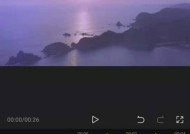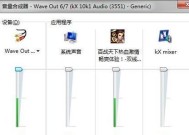电脑无法上网的常见问题及解决方法(遇到网络连接问题时)
- 数码知识
- 2024-08-17
- 39
- 更新:2024-07-29 10:39:32
电脑无法连接到互联网是我们在日常使用中经常会遇到的问题之一。对于很多人来说,这可能是一个令人沮丧的情况,特别是当我们需要网络来完成重要的任务时。本文将提供一些常见的原因和解决方法,帮助您快速解决电脑连不上网的问题。

一:检查网络连接
1.检查网络连接是否正常。查看路由器或调制解调器是否正常工作。
2.确保您的电脑已正确连接到网络,并且已经输入了正确的Wi-Fi密码或有线网络配置。
二:检查网络设置
1.检查您的电脑的网络设置是否正确。确保IP地址、子网掩码和默认网关等设置正确。
2.可以尝试使用网络故障排除工具,如Windows的“故障排除”功能来自动修复网络问题。
三:重启设备
1.有时候只需简单地重新启动路由器、调制解调器和电脑,就可以解决连接问题。
2.关闭这些设备并等待几分钟,然后重新打开,以确保它们能够重新连接到互联网。
四:检查防火墙设置
1.防火墙可能会阻止电脑与互联网的连接。检查您的防火墙设置,确保允许网络访问。
2.如果您不确定如何修改防火墙设置,可以尝试暂时关闭防火墙,然后再次尝试连接。
五:更新网络驱动程序
1.确保您的电脑上的网络驱动程序是最新版本。过时的驱动程序可能导致连接问题。
2.可以访问电脑制造商的官方网站,下载并安装最新的网络驱动程序。
六:清除缓存和重置网络设置
1.清除浏览器缓存和DNS缓存,以确保网络连接问题不是由于缓存问题引起的。
2.在Windows上,可以尝试运行“ipconfig/flushdns”命令来刷新DNS缓存。
七:尝试使用其他浏览器
1.如果您只在一个浏览器中无法上网,可以尝试在其他浏览器中进行访问,看是否是浏览器问题。
2.有时候,浏览器设置或扩展程序可能会导致连接问题。
八:与网络服务提供商联系
1.如果您尝试了以上所有方法仍然无法解决问题,可能是网络服务提供商的问题。请联系他们以获得进一步的帮助。
2.他们可以检查您的连接,并确保网络服务正常运行。
九:检查硬件故障
1.如果您的电脑连不上网,而其他设备可以连接,可能是您的电脑硬件出现问题。
2.在这种情况下,建议联系专业技术人员进行进一步的诊断和修复。
十:尝试使用移动热点
1.如果您有手机或其他移动设备,可以尝试创建一个移动热点,并将电脑连接到该热点以测试是否能上网。
2.这可以帮助您确定是网络设置还是网络设备本身出现问题。
十一:检查线缆连接
1.如果您使用有线网络,请确保网络线缆连接到正确的端口,并且没有损坏或断开。
2.可以尝试更换网络线缆来消除线缆故障的可能性。
十二:更新操作系统
1.确保您的操作系统是最新的。有时候,旧版本的操作系统可能会导致网络连接问题。
2.更新您的操作系统,以获取最新的安全补丁和网络连接修复。
十三:尝试使用网络连接故障排除工具
1.一些操作系统提供了网络连接故障排除工具,可以自动检测和修复问题。
2.在Windows中,可以尝试使用“网络问题解决助手”来解决网络连接问题。
十四:重置路由器
1.如果您已经尝试了以上所有方法仍然无法解决问题,可以考虑重置路由器到出厂设置。
2.重置路由器会删除所有自定义设置,因此请确保在进行此操作之前备份重要数据。
十五:
通过检查网络连接、网络设置、重启设备、检查防火墙、更新驱动程序等方法,我们可以解决大多数电脑连不上网的问题。如果所有这些方法都无效,那么可能是硬件故障或网络服务提供商的问题。在这种情况下,最好联系专业技术人员或网络服务提供商以获得进一步的支持和解决方案。
解决电脑无法上网的问题
在现代社会中,网络已经成为人们生活中不可或缺的一部分。然而,有时我们的电脑却突然无法连接到网络,这对于工作和学习都会带来很大的困扰。本文将介绍常见的电脑无法上网的问题,并提供解决方法,帮助读者快速解决这一问题。
1.网络线是否插好:检查电脑是否正确连接网络线,确保插头与插槽相匹配。
2.网络线是否损坏:检查网络线是否出现明显的损坏,如断裂、磨损等,如有问题应更换新的网络线。
3.路由器是否正常工作:检查路由器的指示灯是否正常亮起,确保路由器正常工作,如有问题可以重启路由器。
4.IP地址设置是否正确:打开命令提示符,输入“ipconfig”命令,检查IP地址、子网掩码和默认网关是否正确。
5.DNS设置是否正确:在网络连接属性中的TCP/IPv4协议中设置正确的DNS服务器地址,可使用公共DNS服务器,如谷歌的8.8.8.8。
6.重新启动电脑:有时电脑只需简单地重新启动一下,就能解决无法上网的问题。
7.防火墙是否阻止连接:检查防火墙设置,确保允许电脑连接到网络。
8.网络驱动是否正常:更新或重新安装网络驱动程序,确保网络适配器正常工作。
9.电脑是否感染病毒:运行杀毒软件,扫描电脑是否感染病毒,清除病毒后再次尝试连接网络。
10.DNS缓存问题:在命令提示符中输入“ipconfig/flushdns”命令,清除DNS缓存。
11.路由器设置问题:进入路由器管理页面,检查路由器设置是否正确,如有问题可尝试重置路由器。
12.网络服务商故障:咨询网络服务商是否存在网络故障或维护。
13.网络设置恢复:打开“控制面板”,点击“网络和Internet”-“网络和共享中心”-“更改适配器设置”,右键点击本地连接,选择“禁用”,再次右键点击选择“启用”。
14.进行系统还原:如果最近进行了系统更新或安装了新软件,可能导致网络连接问题,可以尝试进行系统还原。
15.寻求专业帮助:如果以上方法都无法解决问题,建议咨询专业的电脑维修人员或网络服务商进行更进一步的排查和解决。
遇到电脑无法上网的情况时,我们不必慌张,可以按照本文提供的方法逐一排查并解决。如果自己无法解决,可以寻求专业帮助。保持耐心和冷静,相信问题一定会得到解决。